Bagaimana untuk memasuki tutorial mod selamat win10
Apabila sistem win10 tiba-tiba ranap, kita boleh menyelesaikan masalah yang mungkin menyebabkan ranap itu dengan selamat dengan memasuki mod selamat. Tetapi ramai rakan tidak tahu bagaimana untuk memasuki mod selamat apabila win10 ranap, anda hanya perlu menggunakan butang kuasa Mari kita lihat bersama.
Cara memasuki mod selamat apabila win10 ranap
1 Gunakan butang kuasa secara berterusan untuk mematikan dan memulakan semula komputer Selepas tiga kitaran atau lebih, antara muka berikut akan dimasukkan. ... Anda boleh menemui "Tetapan Permulaan", klik padanya.

5 Kemudian anda boleh menggunakan "F4" untuk mendayakan mod selamat, dan anda juga boleh memasuki mod selamat untuk sambungan rangkaian, dsb.
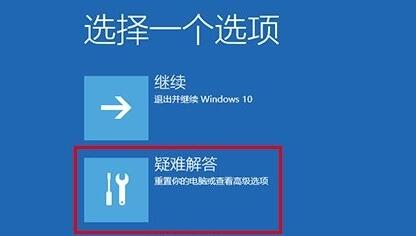
6 Jika kita tidak dapat menyelesaikan masalah ranap walaupun kita memasuki mod selamat, maka kemungkinan besar sistem telah rosak tidak dapat diperbaiki, jadi kita hanya boleh memasang semula sistem.
7 Editor membawakan anda kaedah mudah untuk memasang semula sistem. Hanya semak tutorial pemasangan di sini. 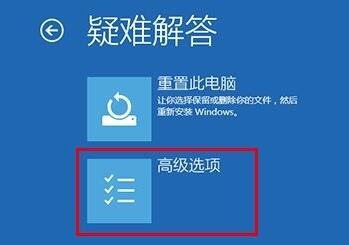
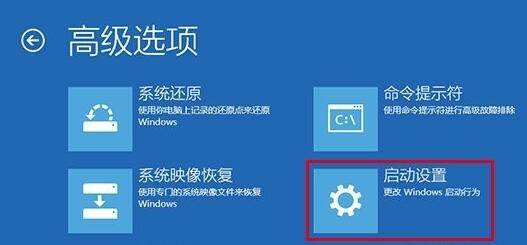
Atas ialah kandungan terperinci Bagaimana untuk memasuki tutorial mod selamat win10. Untuk maklumat lanjut, sila ikut artikel berkaitan lain di laman web China PHP!

Alat AI Hot

Undresser.AI Undress
Apl berkuasa AI untuk mencipta foto bogel yang realistik

AI Clothes Remover
Alat AI dalam talian untuk mengeluarkan pakaian daripada foto.

Undress AI Tool
Gambar buka pakaian secara percuma

Clothoff.io
Penyingkiran pakaian AI

AI Hentai Generator
Menjana ai hentai secara percuma.

Artikel Panas

Alat panas

Notepad++7.3.1
Editor kod yang mudah digunakan dan percuma

SublimeText3 versi Cina
Versi Cina, sangat mudah digunakan

Hantar Studio 13.0.1
Persekitaran pembangunan bersepadu PHP yang berkuasa

Dreamweaver CS6
Alat pembangunan web visual

SublimeText3 versi Mac
Perisian penyuntingan kod peringkat Tuhan (SublimeText3)

Topik panas
 1377
1377
 52
52
 Bagaimana untuk mengalih keluar pemacu kad grafik dalam mod selamat
Feb 20, 2024 am 11:57 AM
Bagaimana untuk mengalih keluar pemacu kad grafik dalam mod selamat
Feb 20, 2024 am 11:57 AM
Bagaimana untuk menyahpasang pemacu kad grafik dalam mod selamat Dengan perkembangan teknologi yang berterusan, komputer telah menjadi salah satu alat yang sangat diperlukan dalam kehidupan dan kerja manusia. Dalam proses penggunaan komputer harian, netizen sering menghadapi pelbagai masalah, antaranya masalah pemandu kad grafik agak biasa. Apabila terdapat masalah dengan pemacu kad grafik, kadangkala kita perlu menyahpasang pemacu dalam mod selamat. Artikel ini akan memperkenalkan langkah tentang cara menyahpasang pemacu kad grafik dalam mod selamat. Apakah mod selamat? Mod selamat ialah mod khas yang digunakan untuk membaiki dan menyelesaikan masalah komputer. Apabila elektrik
 Bagaimana untuk menyelesaikan masalah yang Win11 tidak boleh bermula dan masuk ke mod selamat
Jan 02, 2024 pm 05:05 PM
Bagaimana untuk menyelesaikan masalah yang Win11 tidak boleh bermula dan masuk ke mod selamat
Jan 02, 2024 pm 05:05 PM
Banyak kali, kita boleh menyelesaikan masalah skrin biru win11 dengan memasuki mod selamat. Walau bagaimanapun, kerana sesetengah rakan tidak biasa dengan sistem dan komputer, mereka tidak tahu bagaimana untuk memasuki mod selamat apabila skrin biru gagal untuk but, kita boleh masuk melalui butang kuasa. Cara memasuki mod selamat apabila Windows 11 gagal untuk but dengan skrin biru Kaedah 1: 1. Pertama, kami terus menggunakan butang kuasa komputer (butang hidup) untuk memulakan semula sistem. 2. Selepas tiga operasi berturut-turut atau lebih, komputer akan memasuki pilihan pembaikan sistem. 3. Pilih "Penyelesaian Masalah", masukkan penyelesaian masalah dan kemudian masukkan "Pilihan Lanjutan" 4. Cari "Tetapan Permulaan" dalam "Pilihan Lanjutan" dan masukkannya, kemudian pilih "Mulakan Semula" 5. Selepas itu, anda boleh menekan mengikut arahan "F4
 Penyelesaian: Tangani masalah skrin hitam sistem Windows 10 yang tidak boleh memasuki mod selamat
Jan 09, 2024 am 09:58 AM
Penyelesaian: Tangani masalah skrin hitam sistem Windows 10 yang tidak boleh memasuki mod selamat
Jan 09, 2024 am 09:58 AM
Apabila kami menggunakan sistem pengendalian win10, dalam beberapa kes kami mungkin menghadapi skrin hitam pada sistem pengendalian win10 kami dan tidak dapat memasuki mod selamat sistem. Mengenai masalah ini, editor berpendapat bahawa ia mungkin kerana keserasian komputer kita tidak begitu baik, atau terdapat masalah dengan pemandu komputer, mengakibatkan skrin hitam dan ketidakupayaan untuk memasuki mod selamat. Jadi untuk langkah penyelesaian khusus, mari kita lihat apa yang dilakukan oleh editor ~ Apa yang perlu dilakukan jika sistem Windows 10 mempunyai skrin hitam dan tidak boleh memasuki mod selamat Kaedah 1: 1. Hidupkan sistem dan tekan lama butang kuasa untuk mematikannya dan kemudian menghidupkannya semula Ulang kira-kira tiga kali. 2. Apabila anda melihat antara muka Pilihan Lanjutan, klik Pilihan Lanjutan--"Penyelesaian Masalah--"Pilihan Lanjutan--"Prompt Perintah. 3. Masukkan dalam gesaan: C: ※definite
 Tutorial mudah untuk memasuki mod selamat dalam dellwin10
Dec 30, 2023 pm 12:49 PM
Tutorial mudah untuk memasuki mod selamat dalam dellwin10
Dec 30, 2023 pm 12:49 PM
Bagaimana untuk memasuki mod selamat sistem win10 komputer Dell Apabila komputer kita mengalami ralat pemandu atau kerosakan kecil lain, memasuki mod selamat adalah penyelesaian yang baik. Hari ini saya akan mengajar anda cara memasuki mod selamat pada Dell. Bagaimana untuk memasuki mod selamat dalam dellwin10 1. Klik butang Mula, pilih Kuasa, tahan kekunci anjakan pada papan kekunci, dan kemudian klik "Mulakan Semula". 2. Selepas memulakan semula, masukkan menu dan pilih "Penyelesaian Masalah" dahulu. 3. Kemudian pilih "Pilihan Lanjutan". 4. Kemudian pilih "Tetapan Permulaan". 5. Pada ketika ini, klik "Mulakan Semula" untuk memasuki menu pilihan "Mod Selamat". 6. Anda boleh memilih jenis penyertaan mengikut situasi ketika itu.
 Bagaimana untuk keluar dari mod selamat pada telefon Huawei
Dec 31, 2023 pm 08:41 PM
Bagaimana untuk keluar dari mod selamat pada telefon Huawei
Dec 31, 2023 pm 08:41 PM
Anda mungkin tidak tahu banyak tentang mod selamat telefon bimbit Untuk telefon bimbit Huawei, jika kita memasuki mod selamat, bagaimana kita boleh keluar? Artikel ini akan memperkenalkan anda kepada peranan mod selamat telefon mudah alih Huawei secara terperinci, serta kaedah operasi khusus untuk keluar dari mod selamat. Mari belajar tentangnya bersama-sama. Apakah kegunaan mod selamat pada telefon mudah alih Huawei Sebelum kita mula memperkenalkan kaedah untuk melepaskan mod selamat, mari kita fahami dahulu peranan mod selamat. Sebagai sistem pengendalian terbuka, Android membenarkan pengguna telefon mudah alih Huawei memasang aplikasi pihak ketiga. Walau bagaimanapun, disebabkan keserasian yang tidak mencukupi antara aplikasi pihak ketiga dan sistem, telefon mungkin tidak dihidupkan atau mungkin mengalami tingkah laku yang tidak normal. Mod selamat adalah untuk menyelesaikan masalah telefon bimbit tidak boleh digunakan secara normal kerana ketidakserasian aplikasi telefon bimbit. Danghua
 Bagaimana untuk memasuki mod selamat dalam win7
Dec 26, 2023 pm 06:09 PM
Bagaimana untuk memasuki mod selamat dalam win7
Dec 26, 2023 pm 06:09 PM
sistem win7 adalah sistem yang sangat mudah digunakan. Semasa penggunaan berterusan, ramai rakan bertanya bagaimana untuk memasuki mod selamat dalam sistem win7? Hari ini, editor akan membawakan anda tutorial terperinci dengan gambar dan teks tentang cara memasuki mod selamat pada komputer win7 Mari kita lihat. Tutorial grafik tentang cara memasuki mod selamat dalam Windows 7: Kaedah 1: Gunakan kekunci pintasan untuk memasukkan item permulaan lanjutan 1. Tekan kekunci "F8" berulang kali sebelum but ke skrin permulaan sistem Windows, atau tahan kekunci "CTRL". Dengan cara ini, kita boleh memasukkan pilihan permulaan lanjutan sistem Windows dan memilih untuk memasuki mod selamat. Kaedah 2: Tetapkan but untuk memasukkan item permulaan lanjutan 1. Jika sistem win7 boleh dimulakan seperti biasa, anda boleh menggunakan kombinasi kekunci Win + R untuk membuka kotak run.
 Bagaimana untuk melangkau kata laluan kuasa hidup secara automatik dalam mod selamat win10
Dec 28, 2023 pm 06:57 PM
Bagaimana untuk melangkau kata laluan kuasa hidup secara automatik dalam mod selamat win10
Dec 28, 2023 pm 06:57 PM
Apabila ramai pengguna menggunakan komputer, mereka sering menghadapi masalah melangkau kata laluan kuasa dalam mod but dan membiarkannya tidak disentuh Ini telah menyebabkan banyak masalah kepada pengguna. Ia sebenarnya tidak sukar untuk diselesaikan mod keselamatan win10 Langkau kata laluan kuasa. Tidak dapat memasuki mod selamat win10: 1. Ramai pengguna tersekat sebelum memasuki desktop dan tiada antara muka kata laluan. 2. Kita boleh memaksa penutupan tiga hingga empat kali Kemudian halaman tetapan permulaan akan muncul dan pilih "Dayakan Mod Selamat". 3. Klik kanan "Start" dan klik "Run". 4. Masukkan "msconfig" dalam tetingkap jalankan. 5. Klik "Umum" dan pilih "Permulaan biasa". 6. Berjaya memasukkan antara muka kata laluan.
 Bagaimana untuk menyelesaikan masalah apabila komputer membeku dan skrin tersekat
Aug 28, 2023 pm 02:13 PM
Bagaimana untuk menyelesaikan masalah apabila komputer membeku dan skrin tersekat
Aug 28, 2023 pm 02:13 PM
Penyelesaian kepada skrin ranap komputer yang tersekat: 1. Tekan kombinasi kekunci Ctrl+Alt+Delete untuk membuka pengurusan tugas dan mulakan semula komputer 2. Cuba putuskan sambungan peranti luaran komputer 3. Masukkan mod selamat untuk menghapuskan kemungkinan konflik perisian; . prestasi;




